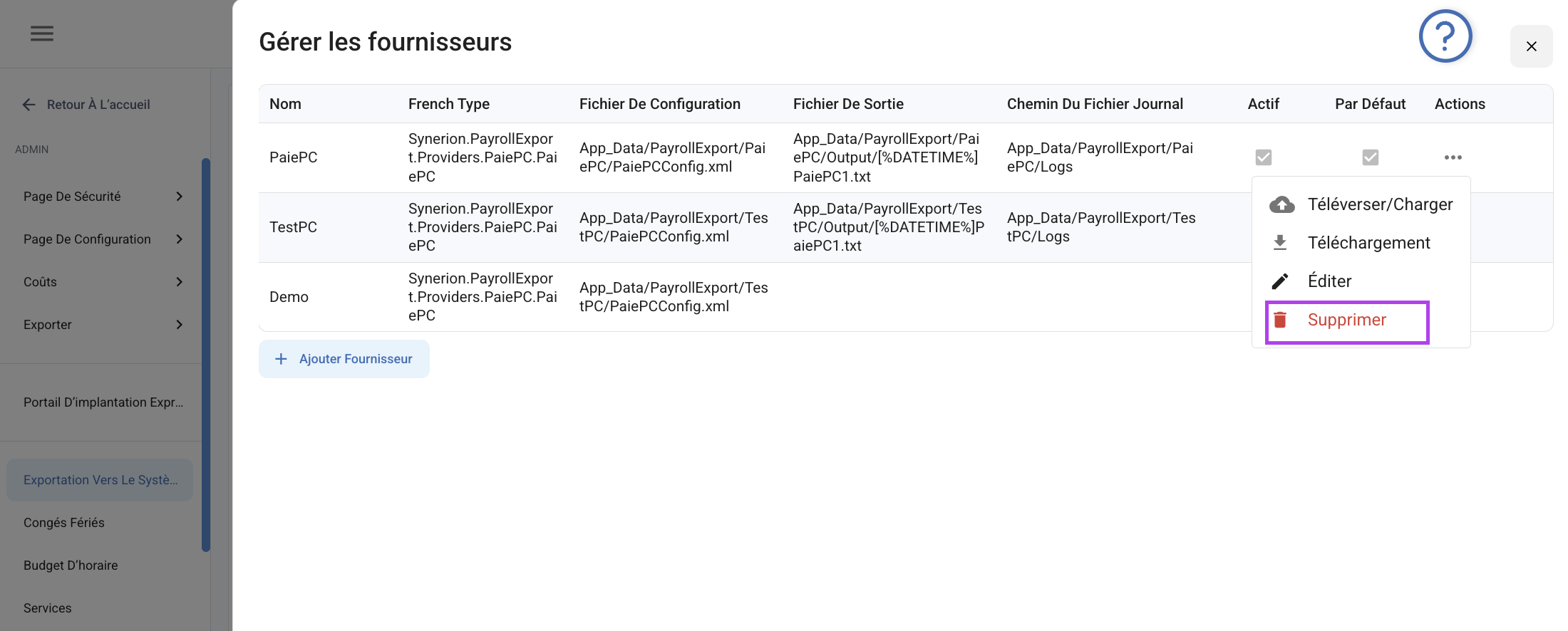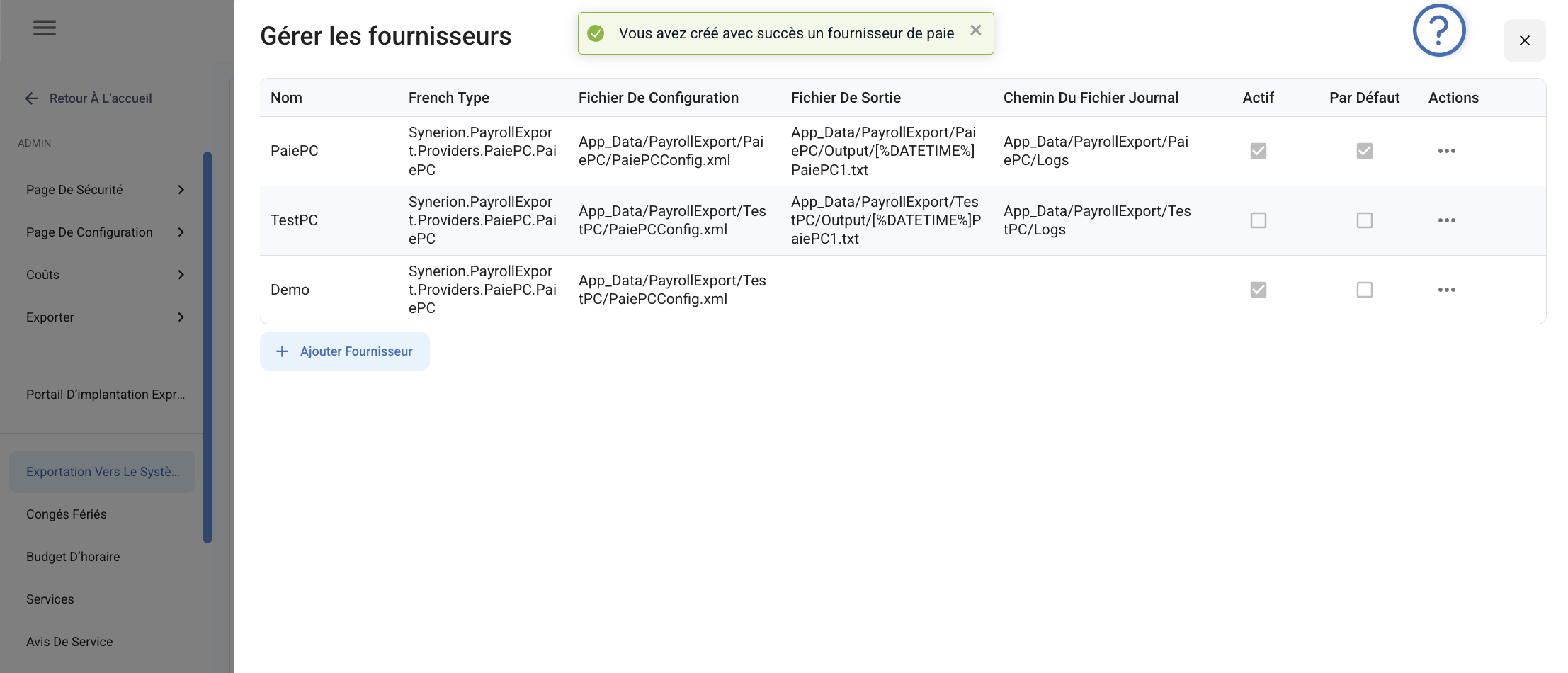L’interface Gérer les fournisseurs dans l’exportation de la paie permet aux utilisateurs de MSS de configurer les fournisseurs de paie. Cette fonction garantit la génération du fichier de paie en configurant des détails essentiels tels que les chemins d’accès aux fichiers de sortie, les chemins d’accès aux fichiers journaux et les configurations des fournisseurs. L’utilisateur peut également définir le fournisseur actif et par défaut en cochant les cases correspondantes. L’utilisateur peut télécharger les fichiers de configuration sur le cloud.
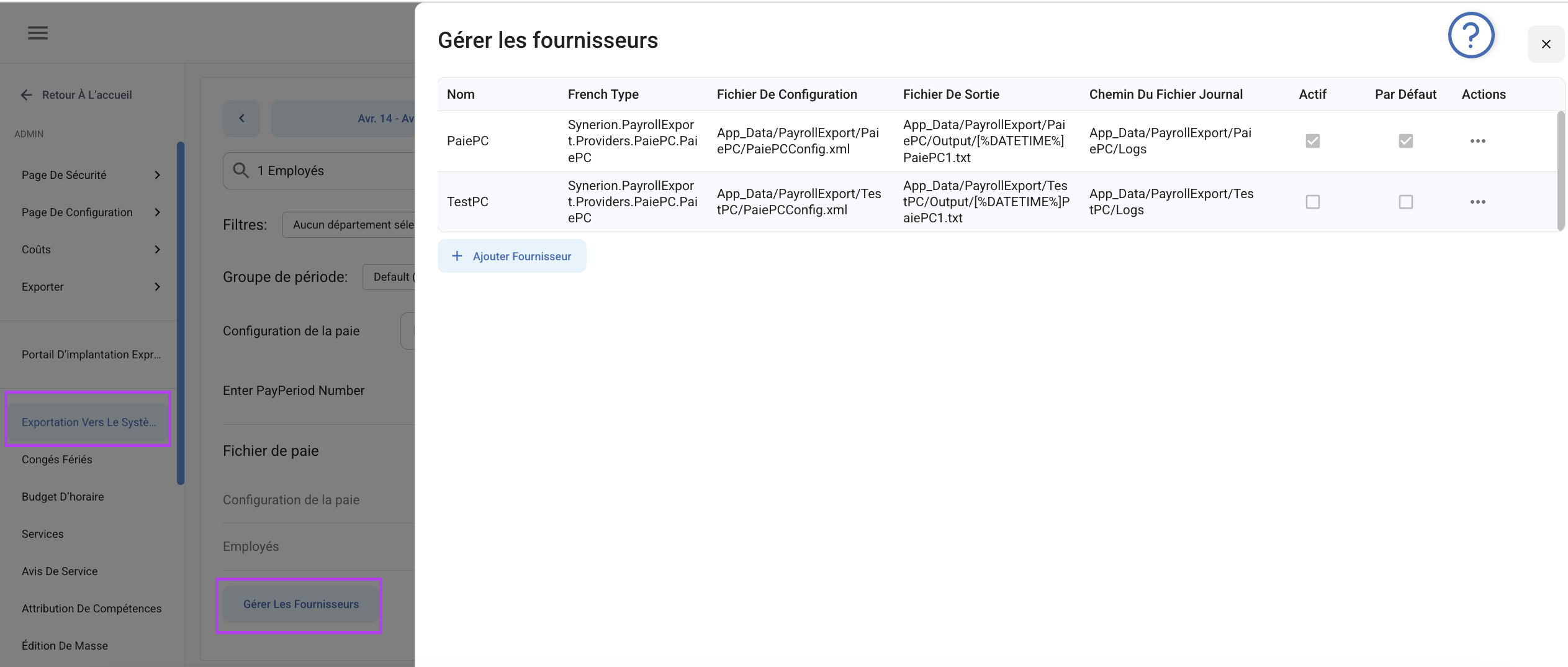
Ajouter un fournisseur
Étape 1 : Ouvrir le tiroir latéral de gestion des prestataires
- Naviguez jusqu’à la page Payroll Export dans le menu Admin.
- Cliquez sur le bouton Gérer les fournisseurs.
- Un tiroir latéral « Gérer les fournisseurs » apparaît, affichant une liste des fournisseurs existants.
Step 2: Click on « Add Provider »
- Click on « + Add Provider » button.
- It will show an active column at the end of the existing providers.
Étape 3 : Saisir les informations requises
- Nom (obligatoire et unique) : L’utilisateur doit saisir un nom unique pour le fournisseur.
- Type (obligatoire) : Type est un champ obligatoire.
- L’utilisateur peut saisir le fichier de configuration, le fichier de sortie et le chemin d’accès au fichier journal. Ces champs sont facultatifs et peuvent être laissés vides.
- L’utilisateur peut cocher les cases Active ou Default s’il le souhaite
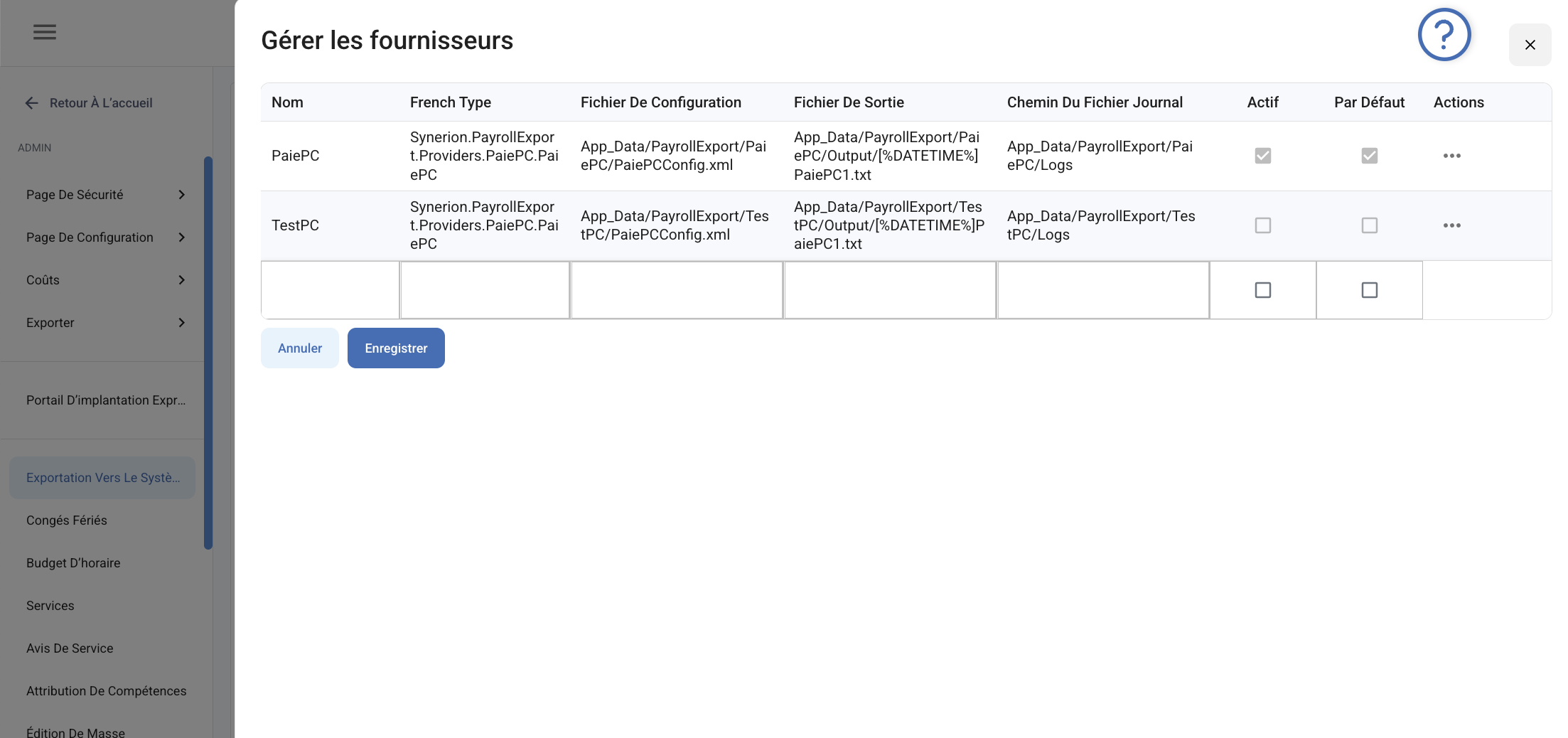
Étape 4 : Enregistrer le fournisseur
- Cliquez sur Enregistrer pour ajouter le nouveau fournisseur.
- Une fois l’enregistrement réussi, un message de réussite s’affiche, la grille est actualisée et le fournisseur nouvellement ajouté apparaît dans la grille.
Modifier le fournisseur
Étape 1 : Ouvrir le tiroir latéral de gestion des prestataires
- Naviguez jusqu’à la page Payroll Export dans le menu Admin.
- Cliquez sur le bouton Gérer les fournisseurs.
- Un tiroir latéral « Gérer les fournisseurs » apparaît, affichant une liste des fournisseurs existants.
Étape 2 : Cliquer sur l’option « Modifier ».
- Dans le tiroir latéral, l’utilisateur peut cliquer sur l’icône à 3 points (…) du fournisseur qu’il souhaite modifier.
- Cela activera les champs d’un fournisseur en mode édition.
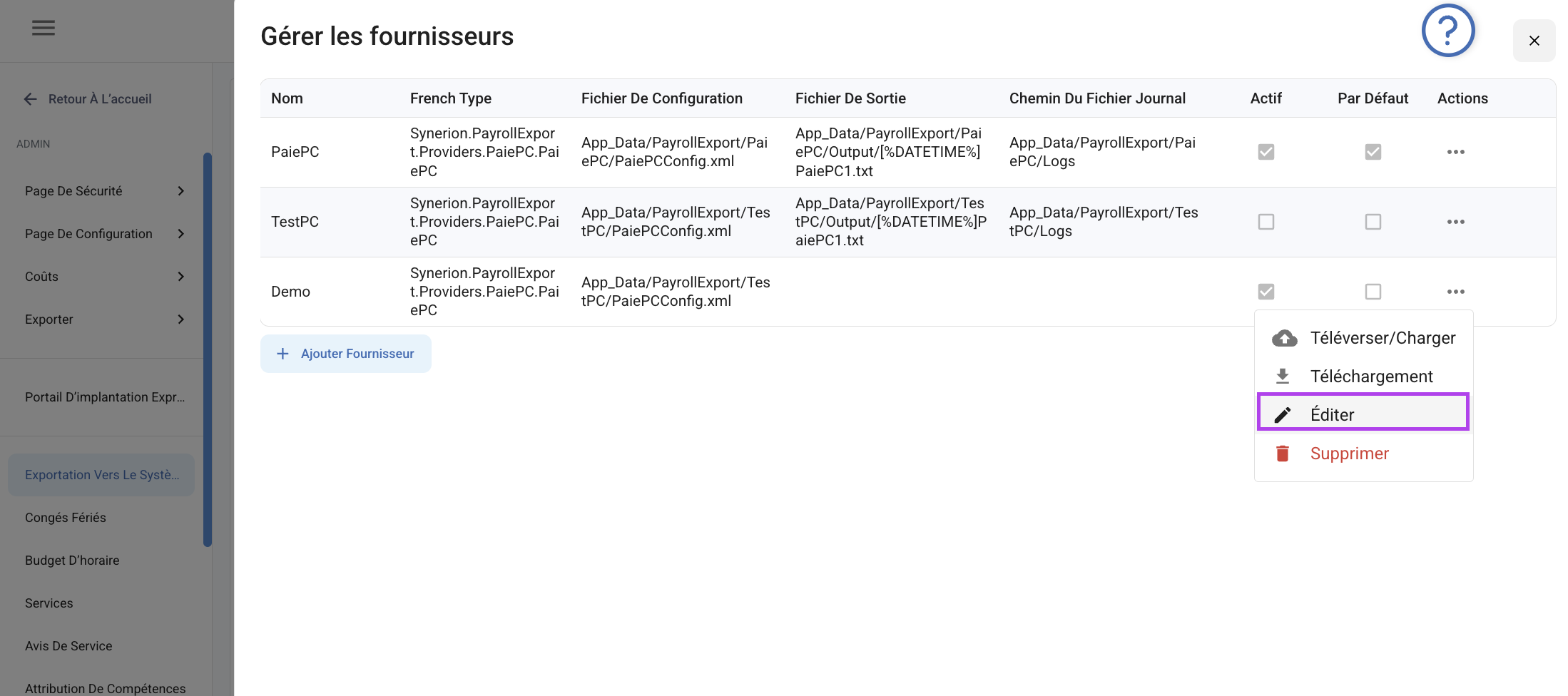
Étape 3 : Effectuer les modifications
- L’utilisateur peut apporter les modifications nécessaires à un champ existant, par exemple mettre à jour le nom ou d’autres champs ou sélectionner/désélectionner les cases à cocher.
Étape 4 : Enregistrer les modifications
- Cliquez sur le bouton Enregistrer pour sauvegarder les modifications.
- Le message de réussite s’affichera une fois que les modifications auront été enregistrées avec succès et la grille sera mise à jour avec les informations actualisées.
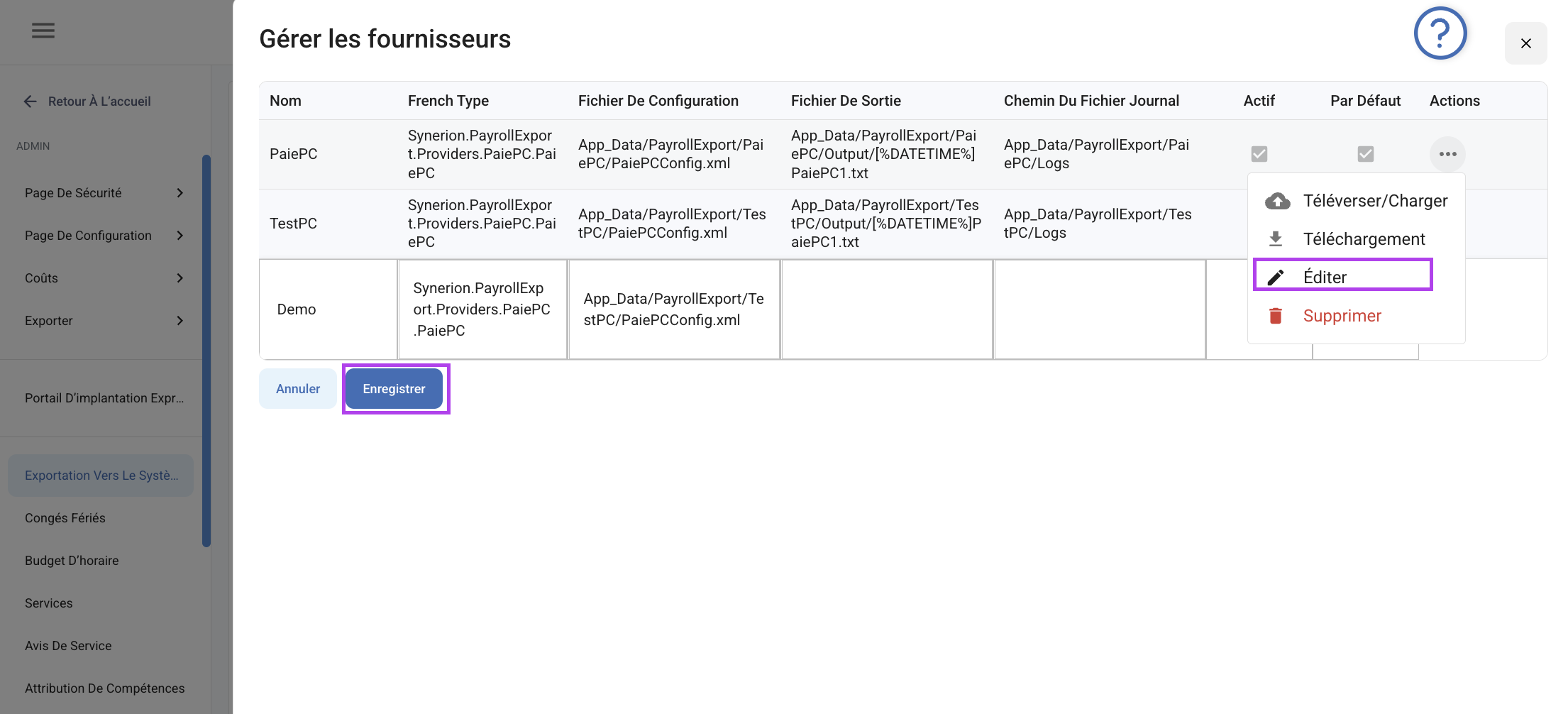
Supprimer un fournisseur
Étape 1 : Ouvrir le tiroir latéral de gestion des prestataires
- Naviguez jusqu’à la page Payroll Export dans le menu Admin.
- Cliquez sur le bouton Gérer les fournisseurs.
- Un tiroir latéral « Gérer les fournisseurs » apparaît, affichant une liste des fournisseurs existants.
Étape 2 : Cliquer sur « Supprimer l’option
- Dans le tiroir latéral, l’utilisateur peut cliquer sur l’icône à 3 points (…) du fournisseur qu’il souhaite supprimer.
- La boîte de dialogue de confirmation de la suppression s’affichera. Cliquez sur « Supprimer » pour supprimer le fournisseur.